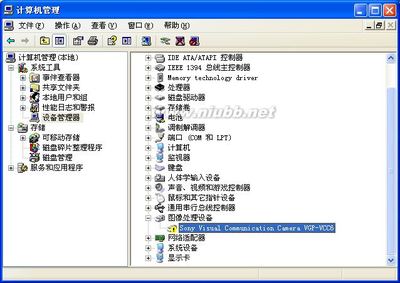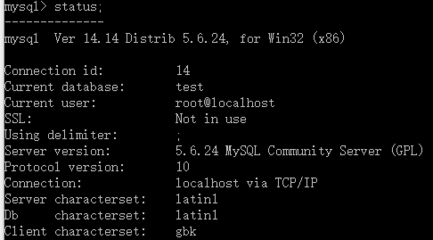若出现 Activex 控件无法在 Internet Explorer 8/9 中加载的情况,我们可以尝试以下步骤来解决问题:
解决Internet Explorer 8/9无法加载Activex控件 精――步骤/方法解决Internet Explorer 8/9无法加载Activex控件 精 1、
以管理员身份运行
解决Internet Explorer 8/9无法加载Activex控件 精 2、
先关闭 Internet Explorer 浏览器,然后从开始菜单中找到 Internet Explorer,右击,选择“以管理员身份运行”。重新打开网站安装 ActiveX。
如果仍然不行请继续下面的操作
解决Internet Explorer 8/9无法加载Activex控件 精 3、
在键盘上按“Alt+T”,然后单击“工具- Internet 选项”。
解决Internet Explorer 8/9无法加载Activex控件 精 4、
切换到“安全”选项卡,在当前网络区域中,取消勾选“启用保护模式”。并单击“自定义按钮”进入安全设置自定义窗口。
解决Internet Explorer 8/9无法加载Activex控件 精 5、
在“ActiveX 控件和插件”区域,将“下载未签名的 ActiveX 控件”配置为“提示”。
解决Internet Explorer 8/9无法加载Activex控件 精_activex控件
解决Internet Explorer 8/9无法加载Activex控件 精 6、
单击“确定”保存修改。 弹出警告窗口后,按“是”继续。
解决Internet Explorer 8/9无法加载Activex控件 精 7、
按两次“确定”退出,弹出警告窗口后,仍然按“确定”关闭。
解决Internet Explorer 8/9无法加载Activex控件 精 8、
最后,重启浏览器安装 ActiveX 控件。
解决Internet Explorer 8/9无法加载Activex控件 精――注意事项安装并使用结束后,别忘了重新勾选上“启用保护模式”,并将“下载未签名的 ActiveX 控件”重新配置为“禁用”以增加保护。
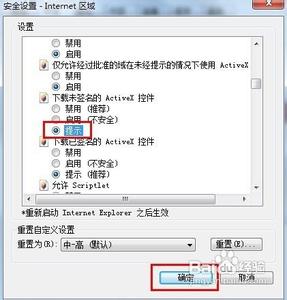
 爱华网
爱华网